您可以將 VMware SD-WAN 與 Microsoft 路由伺服器整合在一起,以用來建立「分支到雲端的連線」使用案例和「分支到 AVS 的連線」使用案例。本節詳述這兩個使用案例。
必要條件
繼續整合 VMware SD-WAN 與路由伺服器之前,請先完成以下必要條件:
- 取得 VMware SD-WAN Orchestrator 的企業帳戶存取權。
- 在 SD-WAN Edge 上,執行軟體版本 4.2.0 或更新版本。
- 使用適當的 IAM 角色來存取 Microsoft Azure 入口網站。
建立連線
完成以下高階工作以建立連線:
- 在一個區域中部署 2 個成員的叢集。
- 部署路由伺服器。
- 在內部部署中連線至 Microsoft Azure 資源及/或 Azure VMware Solution (AVS)
建立分支到雲端的連線
下圖說明分支到雲端的連線。
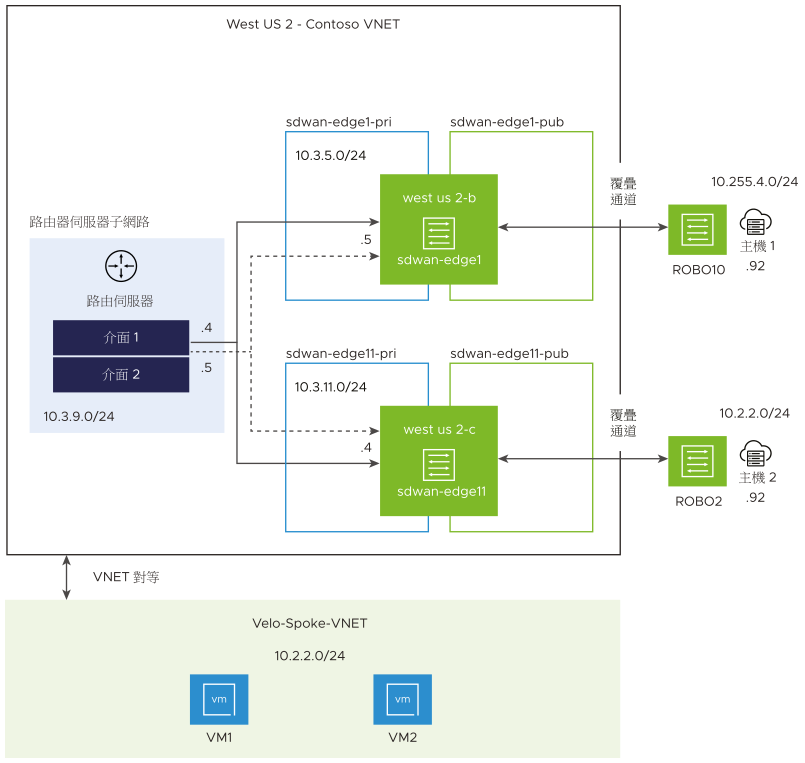
備註: 如上圖所示,將內部部署上的「host1」連線至 Azure 中的「VM1」和「VM2」。
完成以下步驟,建立 SD-WAN Edge 執行個體和路由伺服器:
- 建立兩個 SD-WAN 虛擬 Edge 執行個體。如需相關指示,請參閱《Azure 虛擬 Edge 部署指南》。
- 以企業使用者身分登入 SD-WAN Orchestrator,然後將兩個 SD-WAN 虛擬 Edge 執行個體新增至一個叢集。如需相關指示,請參閱《VMware SD-WAN 管理指南》中〈設定 Edge 叢集化〉一節;如需詳細資訊,請參閱「Edge 叢集化的運作方式」標題。
- 從 Azure 入口網站,建立您的路由伺服器。如需相關指示,請參閱使用 Azure 入口網站來建立及設定路由伺服器。
- 擷取 Azure 路由伺服器 IP 和 ASN (如下圖所示)。
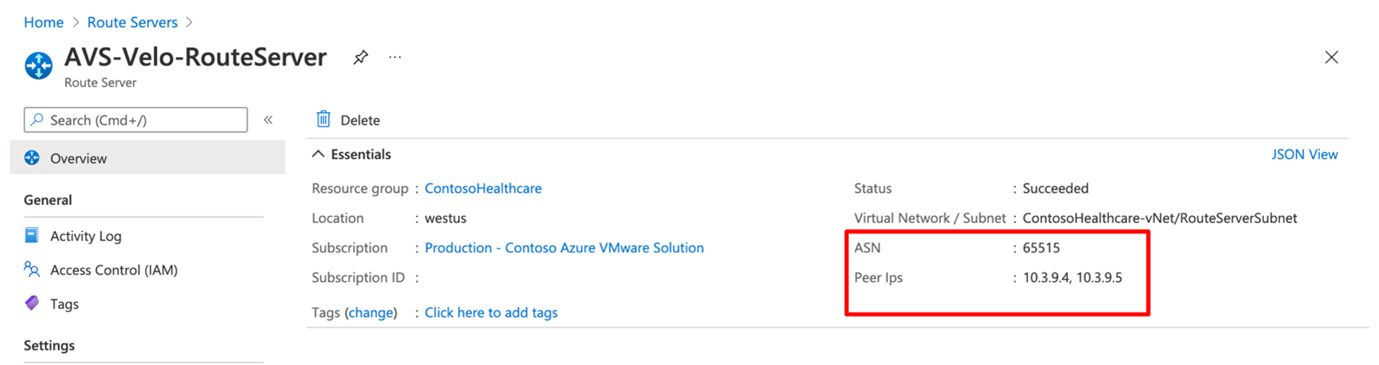
- 從 VMware SD-WAN Orchestrator,針對名為「sdwan-edge1」的第一個 SD-WAN Edge:
- 靜態指派 IP 位址給 GE3 介面,若要擷取此位址,可按一下 [測試和疑難排解 (Test & Troubleshoot)] >> [遠端診斷 (Remote Diagnostics)] >> [my_edge] >> [介面狀態 (Interface status)]。
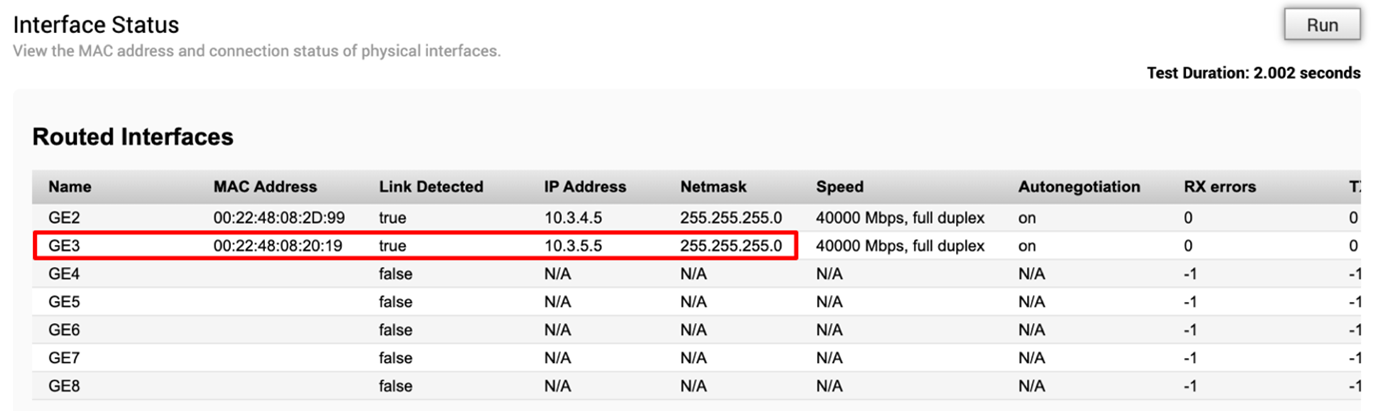
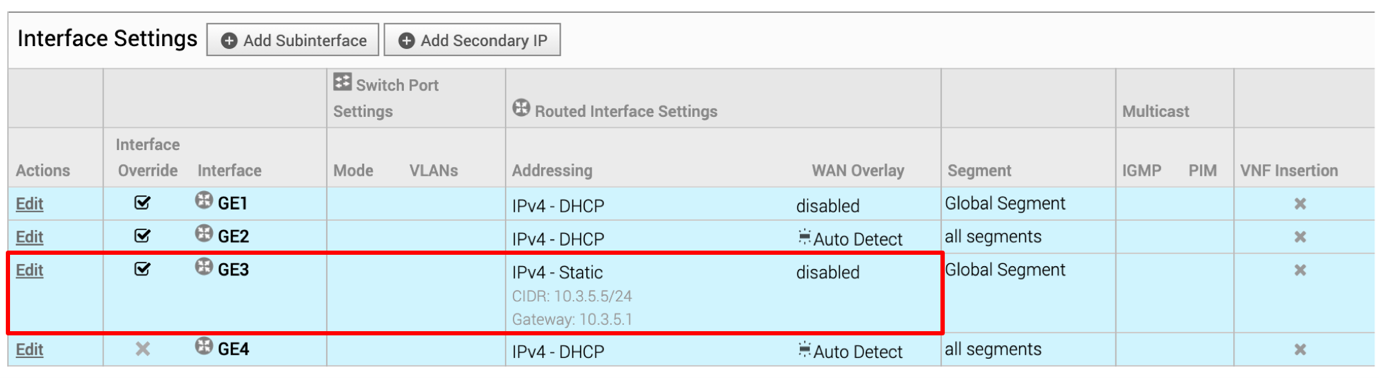
- 為 SD-WAN Edge 設定靜態路由,以便能夠連線至路由伺服器 IP。

- 設定 BGP - 指派本機 ASN、芳鄰 IP/ASN (從步驟 4),並設定 eBGP 多重躍點。

- 靜態指派 IP 位址給 GE3 介面,若要擷取此位址,可按一下 [測試和疑難排解 (Test & Troubleshoot)] >> [遠端診斷 (Remote Diagnostics)] >> [my_edge] >> [介面狀態 (Interface status)]。
- 針對第二個 SD-WAN Edge「sdwan-edge11」,重複 5.a - 5.c。
- 從 Azure 入口網站,完成以下子步驟,以完成路由伺服器組態:
- 設定其對等,如下圖所示。
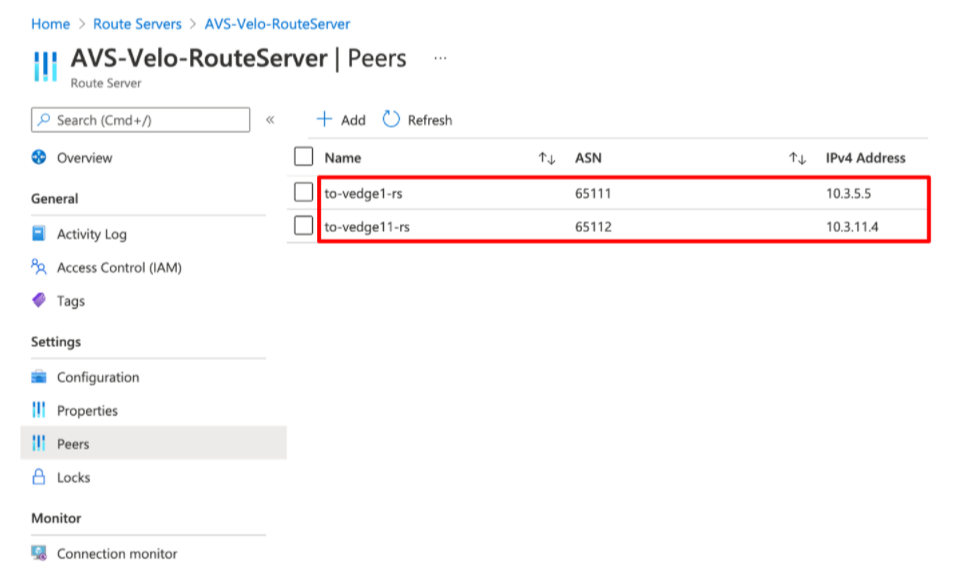
- 按照快速入門:使用 Azure 入口網站來建立及設定路由伺服器所述,來設定路由交換,如下圖所示。
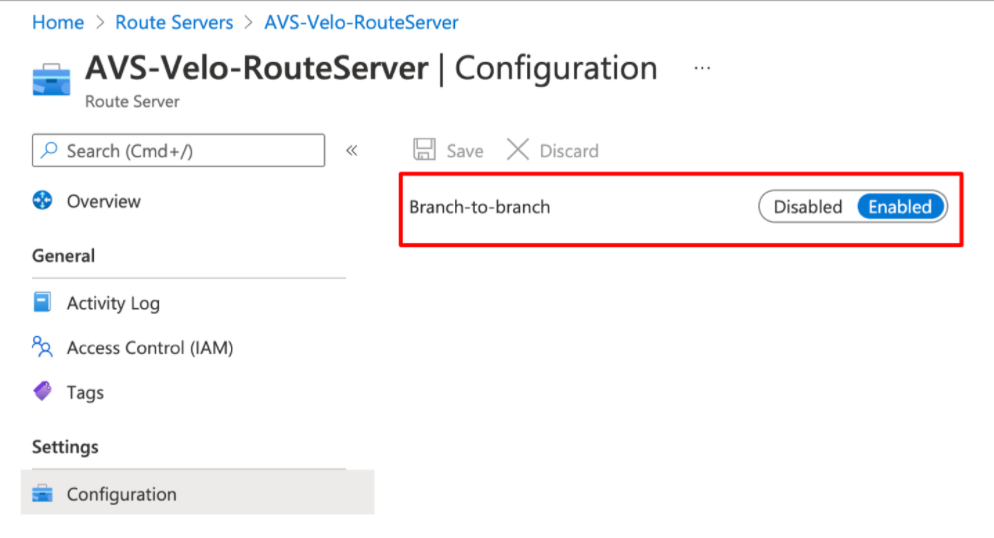
- 設定其對等,如下圖所示。
- 確認 4 個 BGP 工作階段已啟動。

- 設定 VNET 對等。如需相關指示,請參閱「建立、變更或刪除虛擬網络對等」。
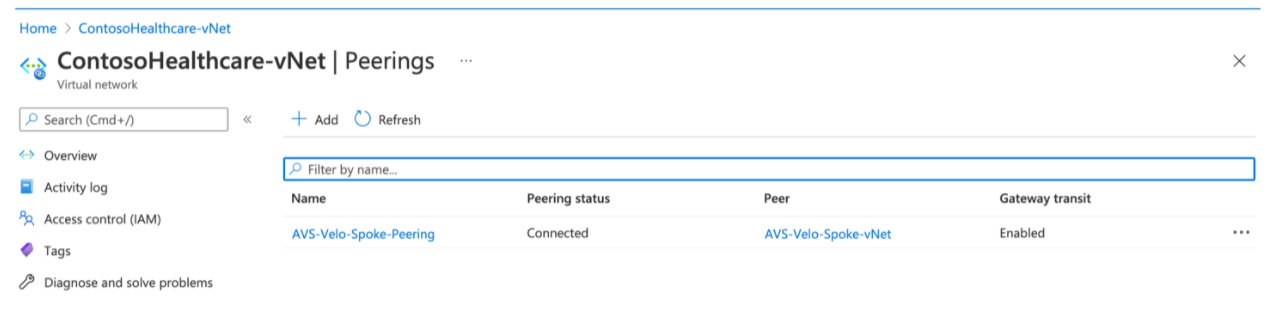
- 驗證路由交換,如下面的子步驟所示:
- 從路由伺服器學習的分支 VNET 路由。
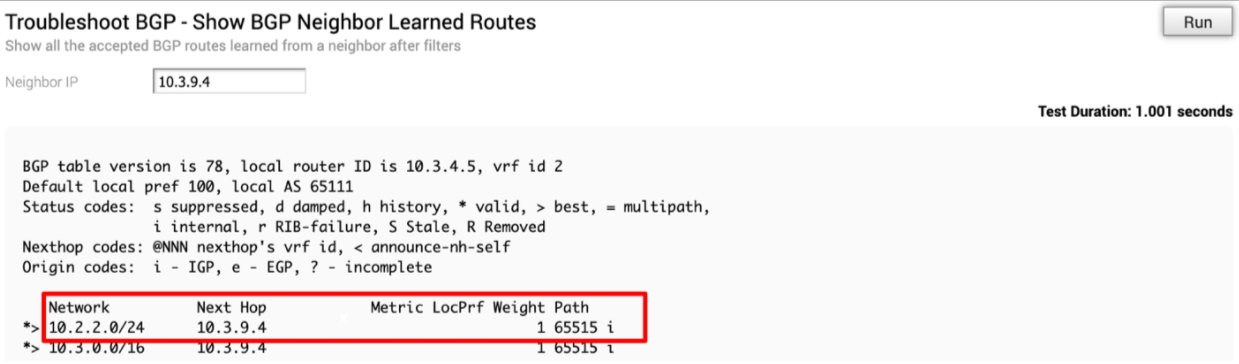
- 向路由伺服器通告的 ROBO 站台路由。
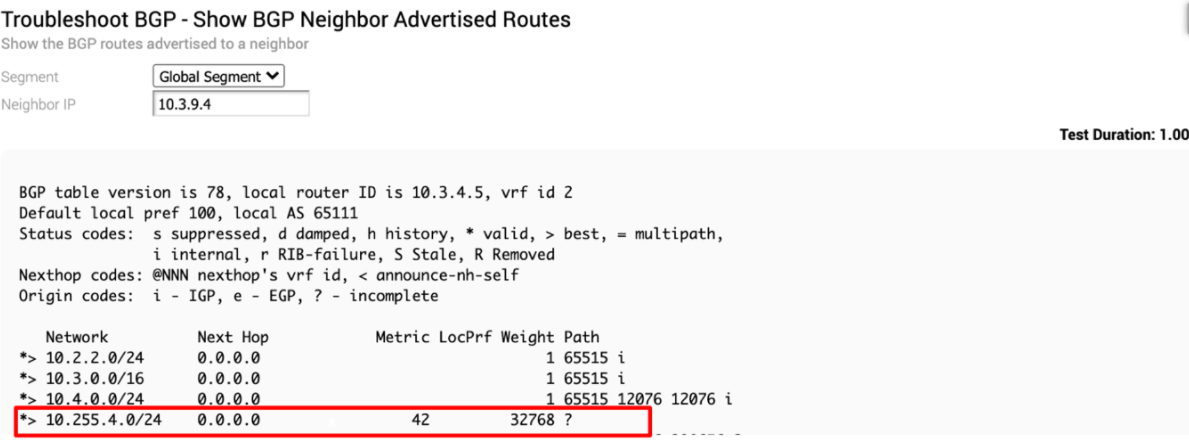
- 從路由伺服器學習的分支 VNET 路由。
後續步驟
執行 Ping 測試,以驗證 ROBO SD-WAN Edge 執行個體與「VM1」或「VM2」之間的連線。如需相關指示,請參閱《VMware SD-WAN 管理指南》中的〈Ping 測試〉一節。
建立分支到 AVS 的連線
Azure VMware Solution (AVS) 可讓企業在 Azure 中設定私有雲。私有雲包含 VMware 軟體所定義的資料中心叢集,這是根據 Azure 專用裸機基礎架構建置而成。所有私有雲都佈建了 vCenter Server、vSphere、vSAN 和 NSX-T。組織可以從內部部署環境移轉工作負載,建立或部署新的虛擬機器,以及使用熟悉的 VMware Tools 從私有雲來取用 Azure 服務。
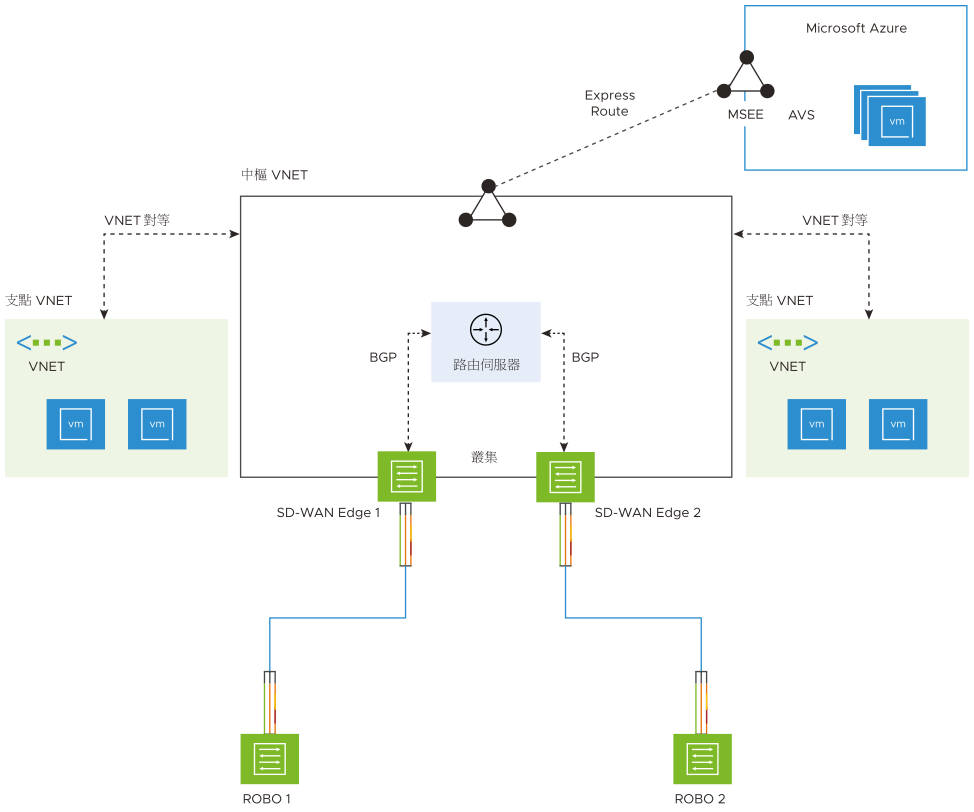
請完成以下工作,來建立分支到 AVS 的連線:
- 建立 SD-WAN 虛擬 Edge 執行個體的路由伺服器。請參閱建立分支到雲端的連線中的步驟 1-10。
- 從 Azure 入口網站,為 Express Route 設定一個虛擬網路閘道和閘道子網路,如下圖所示。如需相關指示,請參閱為 ExpressRoute 設定虛擬網路閘道。
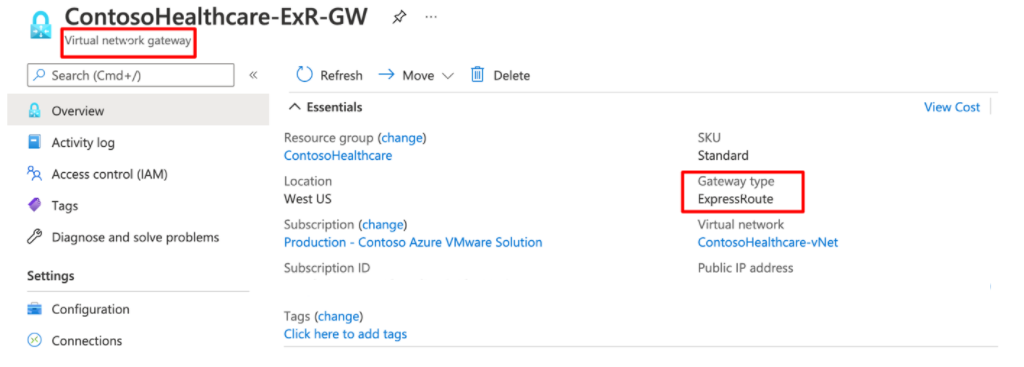
- 將您的虛擬網路連線至 Express Route 線路:
- 從 Azure 入口網站,查閱您的 AVS 私有雲,並要求取得授權金鑰。
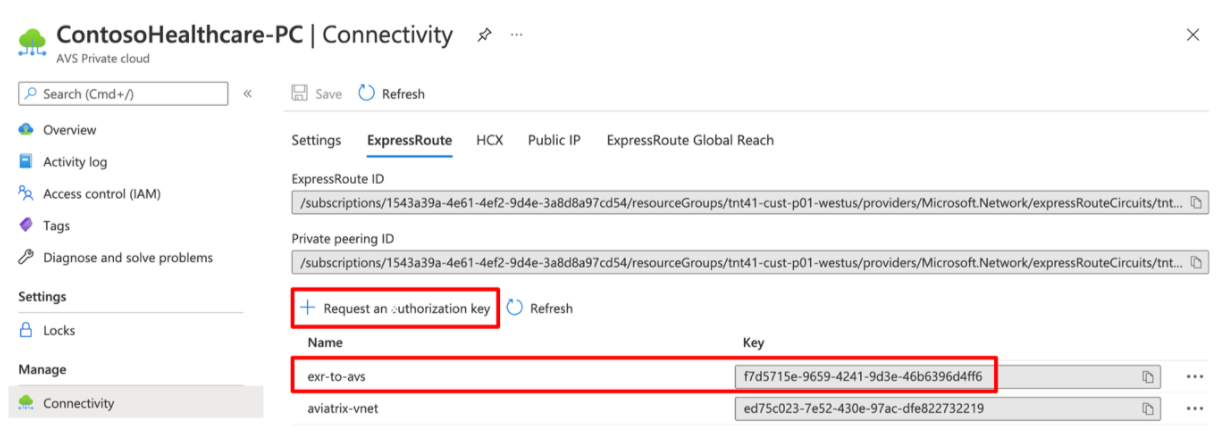
- 將您的虛擬網路連線至 Express Route 線路,如下圖所示。
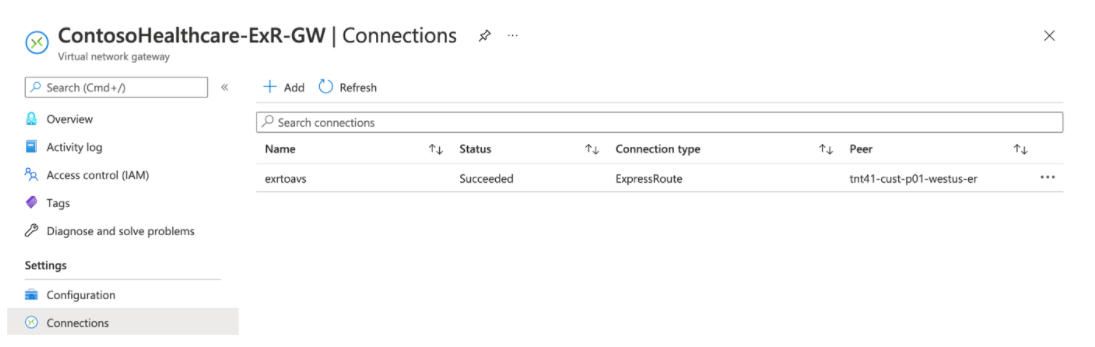
如需相關資訊,請參閱 Azure VMware Solution 網路和互連概念。
- 從 Azure 入口網站,查閱您的 AVS 私有雲,並要求取得授權金鑰。
- 確認路由伺服器已將 AVS 子網路通告給 SD-WAN 虛擬 Edge 執行個體。
下圖顯示子網路的私有雲管理網路。
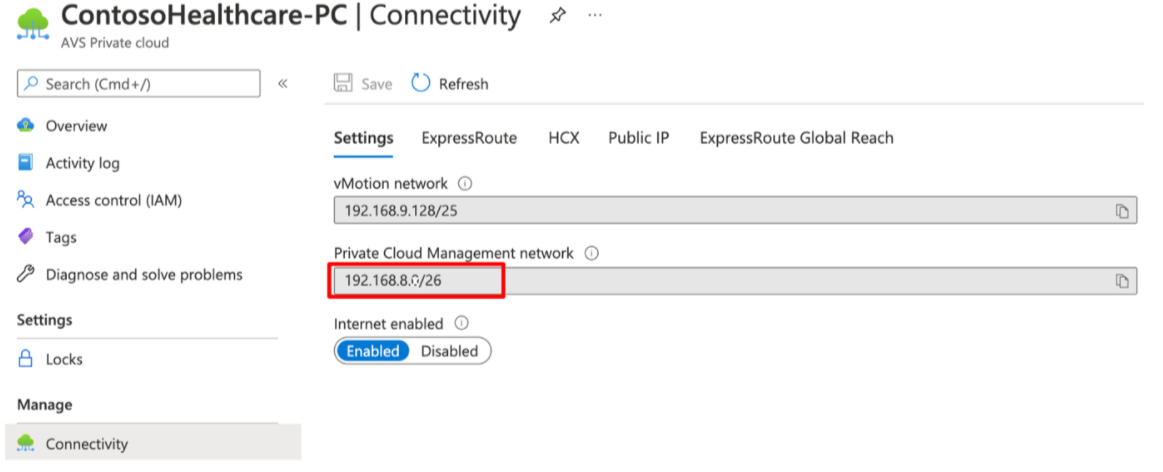
- 登入 SD-WAN Orchestrator,並確認 SD-WAN 虛擬 Edge 正在學習 Orchestrator。
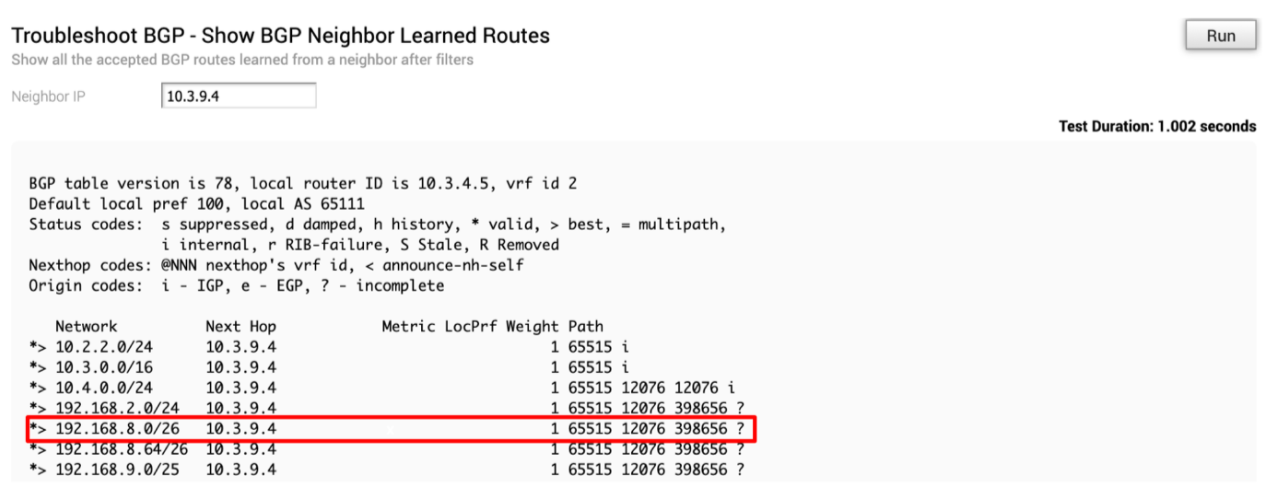
- 登入 SD-WAN Orchestrator,然後確認 SD-WAN 虛擬 Edge 執行個體上的路由表連線。如需相關指示,請參閱《VMware SD-WAN 管理指南》中的〈疑難排解 BGP〉一節。
後續步驟
執行 Ping 測試,以驗證內部部署 SD-WAN Edge 執行個體「host1」與位於 AVS 中的工作負載之間的連線。如需相關指示,請參閱《VMware SD-WAN 管理指南》中的〈Ping 測試〉一節。